win11待机时间长就死机怎么办 win11待机一段时间卡死处理方法
更新时间:2024-01-15 10:02:00作者:runxin
相信很多用户在运行win11系统的过程中,也都有遇到过电脑一段时间无人操作时就会自动进入待机黑屏状态,当然我们也可以通过键盘或者鼠标来唤醒,可是当win11系统待机时间过长时,却总是会出现卡死的现象,对此win11待机时间长就死机怎么办呢?今天小编就来教大家win11待机一段时间卡死处理方法。
具体方法如下:
方法一:
1、ctrl+alt+del组合键调出锁定界面,打开“任务管理器”。

2、在进程中找到“Windows资源管理器”。
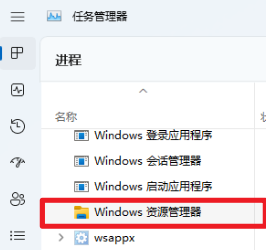
3、选择Windows资源管理器,点击“重启任务”。
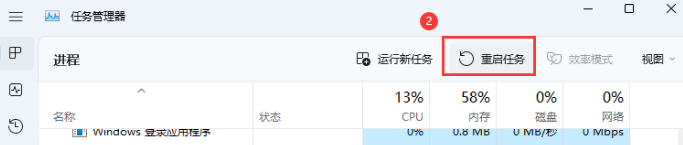
4、Windows资源管理器重启时,桌面也在重新加载,等待加载完毕即可正常运行win11。
方法二:
1、win+r调出运行,输入cmd回车打开命令提示符窗口。
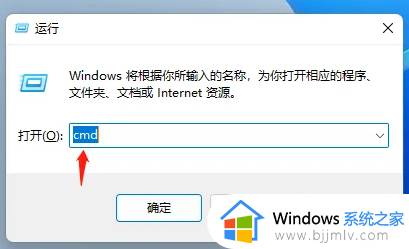
2、输入“sfc /scannow”命令回车,该命令主要是用来修复系统文件的。不管是系统文件缺失,或损坏都可以修复。
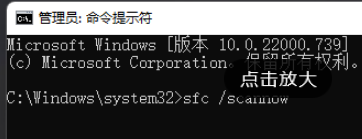
3、等待修复好后,再试试使用win11看看问题有没有得到解决。
综上所述就是小编告诉大家的win11待机一段时间卡死处理方法了,碰到同样情况的朋友们赶紧参照小编的方法来处理吧,希望本文能够对大家有所帮助。
win11待机时间长就死机怎么办 win11待机一段时间卡死处理方法相关教程
- win11待机时间长了就关机怎么办 win11待机时间长了自动关机解决方法
- win11长时间不操作黑屏怎么办 win11待机时间长就黑屏如何解决
- windows11怎么设置待机时间 windows11设置待机时间步骤
- windows11设置待机时间的步骤 windows11待机时间怎么设置
- win11一开机就卡死怎么办 win11开机后卡死修复方法
- windows11开机就死机怎么办 win11一开机就卡死如何解决
- win11待机后断网怎么办 win11一待机就断网如何解决
- win11关机特别慢怎么办?win11关机时间长如何处理
- win11系统启动Edge浏览器需要等待很长时间的解决方法
- 电脑开机时间怎么查win11 win11查看开机时间的方法
- win11恢复出厂设置的教程 怎么把电脑恢复出厂设置win11
- win11控制面板打开方法 win11控制面板在哪里打开
- win11开机无法登录到你的账户怎么办 win11开机无法登录账号修复方案
- win11开机怎么跳过联网设置 如何跳过win11开机联网步骤
- 怎么把win11右键改成win10 win11右键菜单改回win10的步骤
- 怎么把win11任务栏变透明 win11系统底部任务栏透明设置方法
win11系统教程推荐
- 1 怎么把win11任务栏变透明 win11系统底部任务栏透明设置方法
- 2 win11开机时间不准怎么办 win11开机时间总是不对如何解决
- 3 windows 11如何关机 win11关机教程
- 4 win11更换字体样式设置方法 win11怎么更改字体样式
- 5 win11服务器管理器怎么打开 win11如何打开服务器管理器
- 6 0x00000040共享打印机win11怎么办 win11共享打印机错误0x00000040如何处理
- 7 win11桌面假死鼠标能动怎么办 win11桌面假死无响应鼠标能动怎么解决
- 8 win11录屏按钮是灰色的怎么办 win11录屏功能开始录制灰色解决方法
- 9 华硕电脑怎么分盘win11 win11华硕电脑分盘教程
- 10 win11开机任务栏卡死怎么办 win11开机任务栏卡住处理方法
win11系统推荐
- 1 番茄花园ghost win11 64位标准专业版下载v2024.07
- 2 深度技术ghost win11 64位中文免激活版下载v2024.06
- 3 深度技术ghost win11 64位稳定专业版下载v2024.06
- 4 番茄花园ghost win11 64位正式免激活版下载v2024.05
- 5 技术员联盟ghost win11 64位中文正式版下载v2024.05
- 6 系统之家ghost win11 64位最新家庭版下载v2024.04
- 7 ghost windows11 64位专业版原版下载v2024.04
- 8 惠普笔记本电脑ghost win11 64位专业永久激活版下载v2024.04
- 9 技术员联盟ghost win11 64位官方纯净版下载v2024.03
- 10 萝卜家园ghost win11 64位官方正式版下载v2024.03